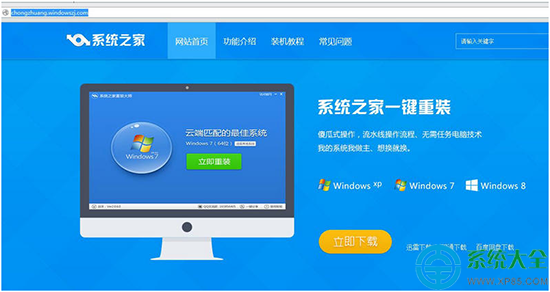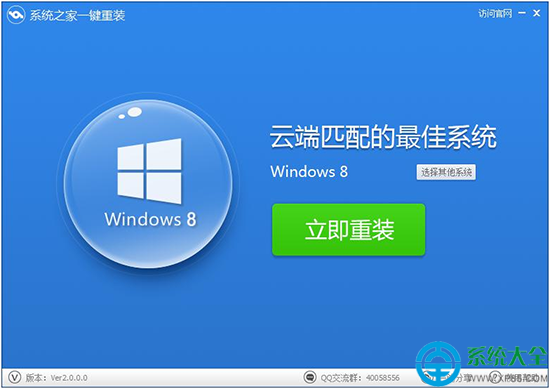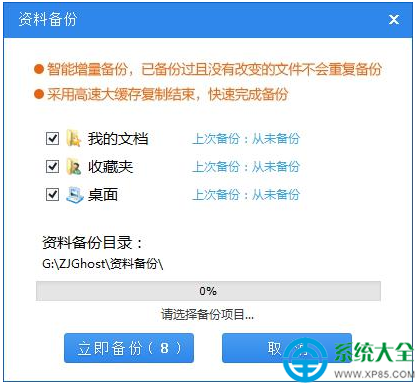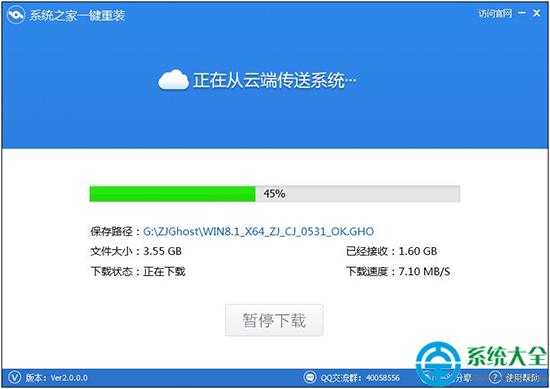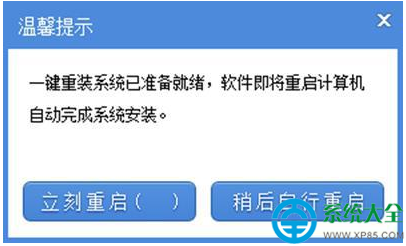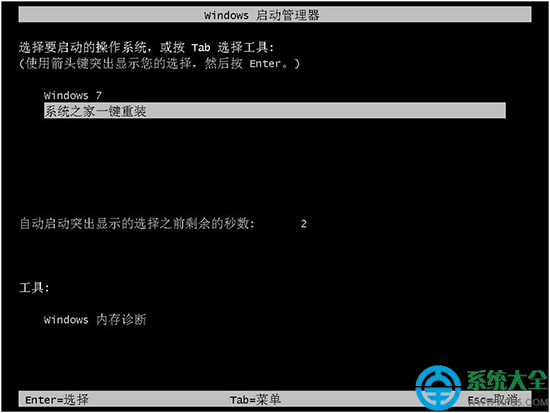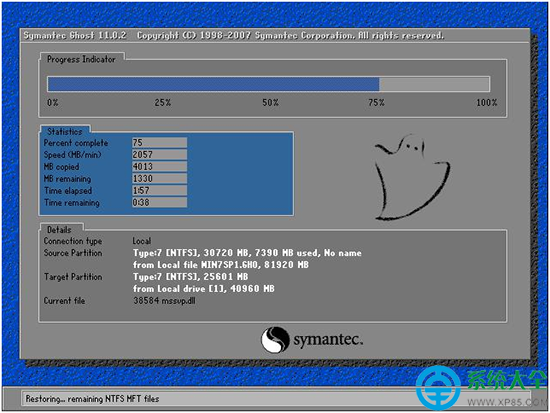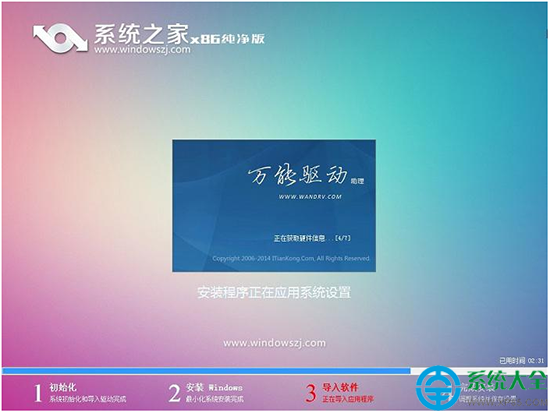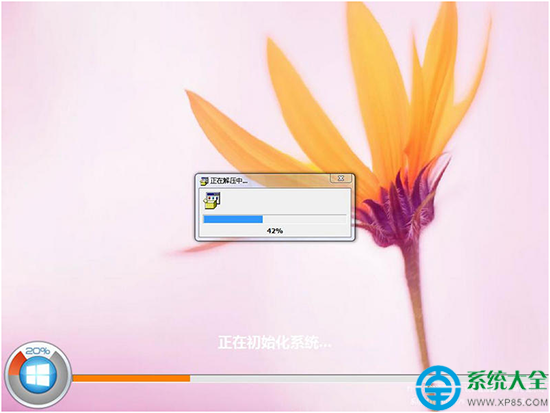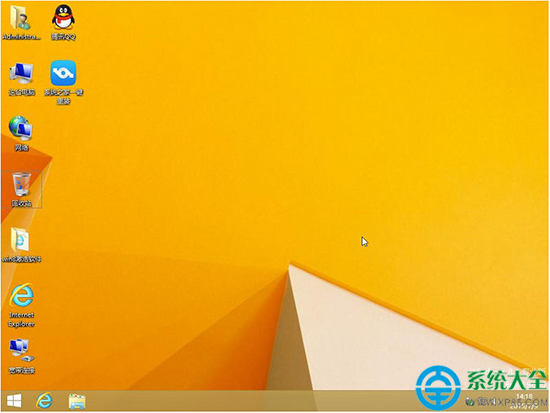Win8.1系統推出已經有一段時間了,用戶也已經逐漸的接受了Win8.1系統,但是很多朋友不會安裝Windows8.1系統,下面系統之家小編給您帶來系統之家一鍵重裝工具一鍵重裝系統Win8 32位教程。
系統之家一鍵重裝系統工具官方最新版下載:http://www.xp85.com/html/jisuxt.html
1、首先進入系統之家一鍵重裝官網下載最新版本系統之家一鍵重裝系統工具。如圖一
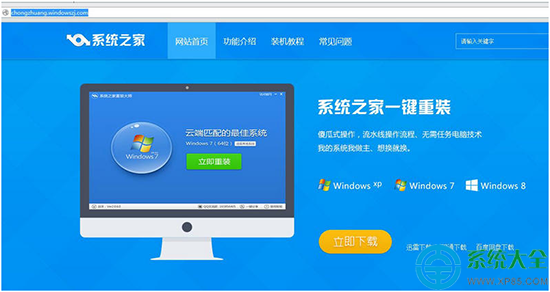
2.雙擊運行系統之家一鍵重裝重裝工具,並進入軟件主界面。選擇Windows8 64位操作系統,點擊立即重裝進入下一步。如圖二
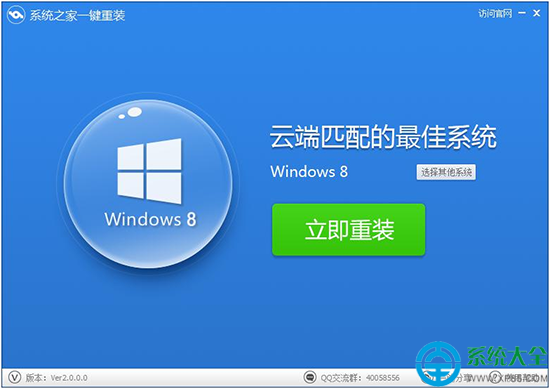
3.點擊立即重裝按鈕後,會出現資料備份界面,提示您是否對我的文檔、收藏夾和桌面資料等重要資料備份。點擊立即備份後,您就可以在下面的進度條中看到備份的進度和備份文件數量,待備份完成後自動進入下一步。如圖三
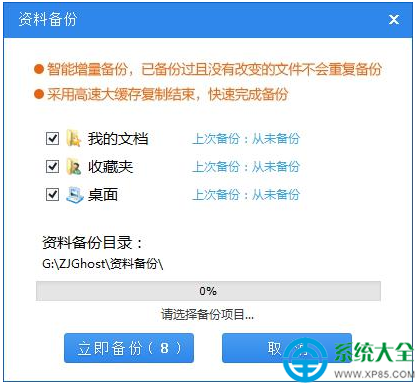
4.接著是Windows8.1 32位系統自動下載過程,您只需慢慢等待即可。Win8 32位系統安裝是完全自動的過程,你不需要任何操作。如圖四
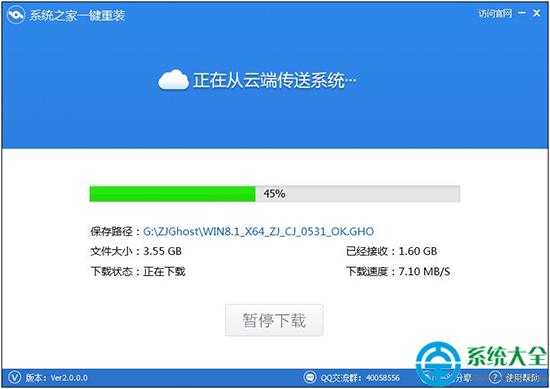
5.win8.1系統下載完畢後,會彈出一個提示框,提醒您軟件即將重啟計算機自動完成系統安裝,您只需點擊立刻重啟即可進行一鍵重裝系統win8 32位了。如圖五
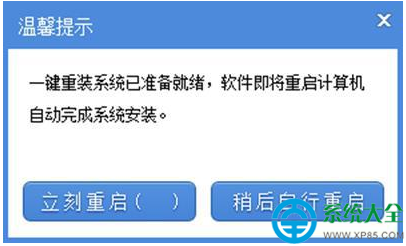
6.點擊立刻重啟後,電腦自動重啟進入啟動項選擇菜單。默認選擇系統之家一鍵還原。如圖六
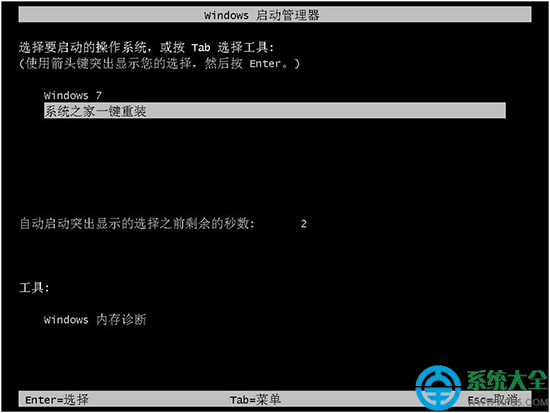
7.下面是一鍵重裝系統win8 32位的安裝過程了,如果出現以下界面就說明系統安裝正常,您只需耐心等待即可,系統安裝過程大約10-30分鐘就完成了。
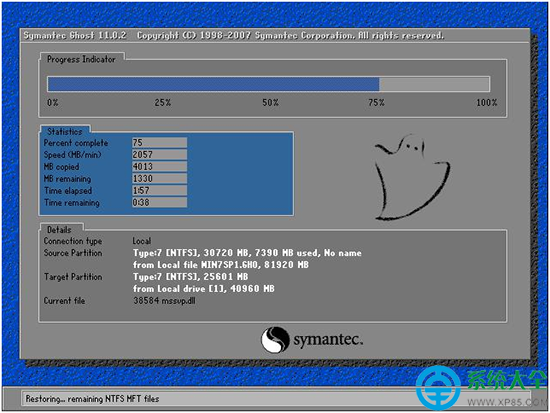
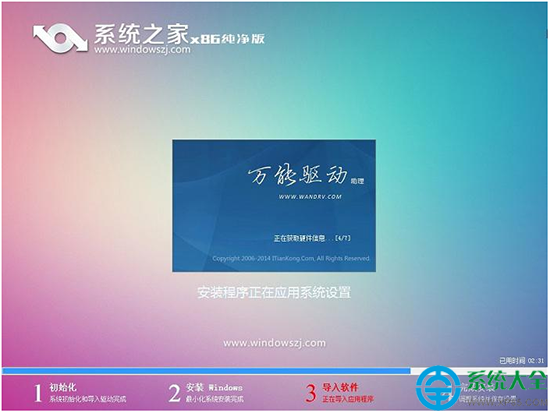
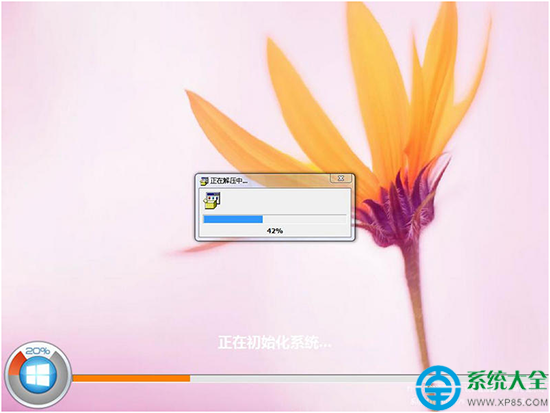
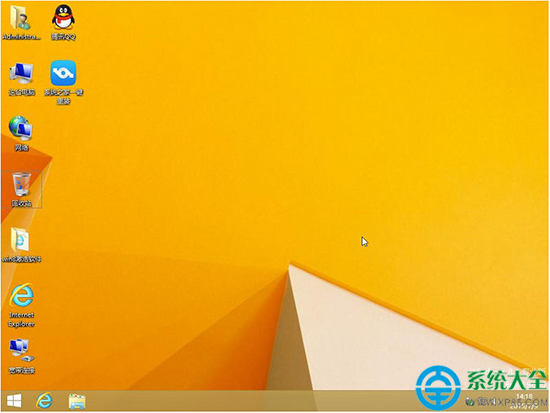
系統之家一鍵重裝工具一鍵重裝系統Win8 64位教程到此結束,希望系統之家一鍵重裝功能能解決能一鍵重裝win8系統的各類問題。更多裝機教程和常見問題請關注系統之家官網。